
最终效果:

原图:

这里主要还是讲渐变映射在调色中的运用,今年我花发在量的时间在通道混色器和渐变映射工具调色上面,发现这二个工具在调色方面很不错,它们不需要太多复杂的步骤却能得到很理想的效果,也许很多朋友觉得这二个工具运用起来不太顺手,但是用好了,对高远骒一个很大的进步。

1、首先打开原图,对皮肤和一些瑕疵进行修片,做渐变映射调解层,颜色设置如图,这个颜色系统自带,原理在上一个教程己经说过,这里就不再重复了,混合颜色透明度27%,接下来做色彩色平衡调解层,中间调,0/+4/-20/,不保持亮度,做好这2步之后就得到右边图样效果。
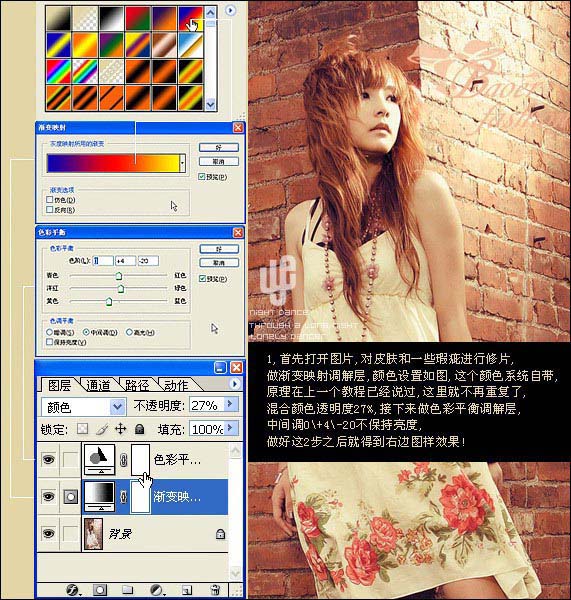
2、完成上面两个步骤之后,你可以选择合并图层或不合并,我在做侬个教程的时候为方便截图把图层的全部合并了,我们继续,新建空白图层,默认前景色,设置渐变工具如图所示,在空白层拉渐变,混合模式变暗,不透明度视你渐变轻重而定,这一步的目的是压暗角,接下来做色阶调整:5/1.13/248,是为发轻微加反差,结束步暂时得到图片效果。
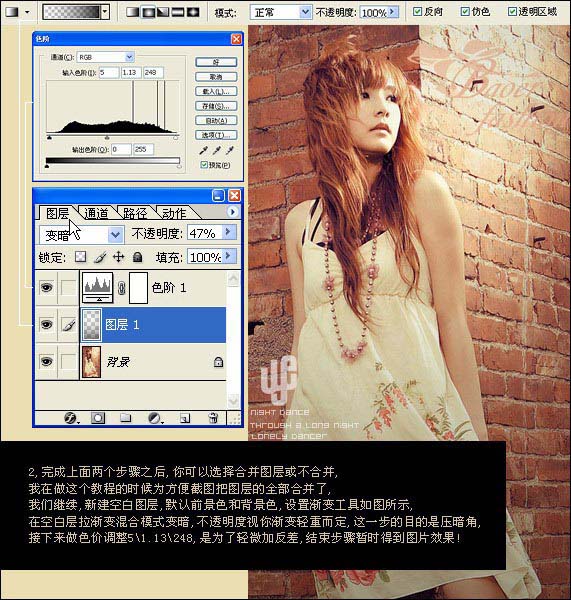
3、合并,复制背景,色彩平衡调整,不保持亮度,中间调:-19/+16/0,为发保留细节我们继续改混合模式为颜色,曲线调整如图(186.200/67.56)改不透明度60%,最生币制背景副本,适当进行锐化处理,改画布大小排版,本例效果就做好了,这晨主要还是说渐变映射工具的运用,数值只针对本教程素材而言。
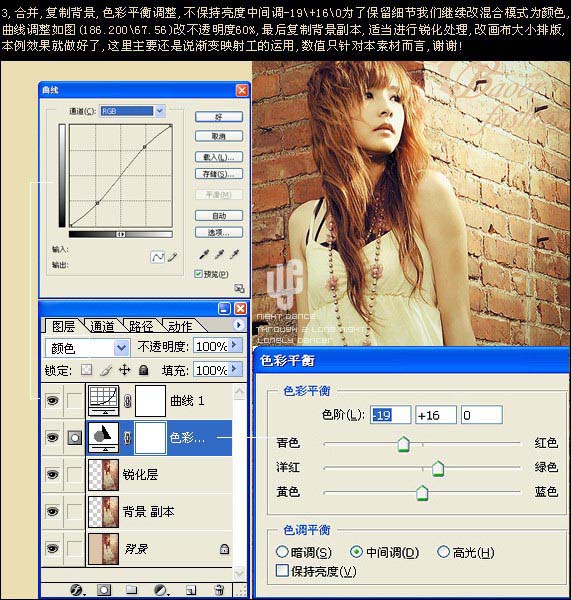
最终效果图


原图下面开始我们的一图五抠教程,第一种抠图方法会讲的比较细致,之后的四种方法有些与第一种相同,所以会讲解的比较简单。PS抠图方法一1、

有时候为了设计需要,我们要手动制作出公章的效果(当然不是为了干违法乱纪的事哈),例如做出一个下面这样的效果:那么我们是怎么用Photo

本篇教程将教大家如何抠出与背景颜色相近且还带反光的头发,可以说是有一定的难度与技巧。相信大家学会这篇抠头发教程后,就没有抠不出的毛发图

九宫格原本是指一种数字游戏,但现在大家第一反映估计是多张照片的拼接,例如微信微博发多张照片的时候就会自动帮我们排列成九宫格形式。这种九

作者合成的非常细腻,很多细节的处理都值得借鉴,如水面倒影的处理部分,作者先制作好水波纹理,然后把倒影部分用置换和动感模糊滤镜特殊处理,
手机访问:M.PSDEE.COM/电脑访问:WWW.PSDEE.COM